
ഇതുവരെ പുറത്തിറക്കിയ മിക്ക ഡ്രൈവർമാർക്കും ഡിജിറ്റൽ ഒപ്പ് ഉണ്ട്. ക്ഷുദ്രകരമായ ഫയലുകൾ അടങ്ങിയിട്ടില്ലെന്നും നിങ്ങളുടെ ഉപയോഗത്തിന് തികച്ചും സുരക്ഷിതമാണെന്നും ഒരു സ്ഥിരീകരണമായി ഇത് പ്രവർത്തിക്കുന്നു. ഈ നടപടിക്രമത്തിന്റെ എല്ലാ നല്ല ഉദ്ദേശ്യങ്ങളും ഉണ്ടായിരുന്നിട്ടും, ചിലപ്പോൾ ഒപ്പ് പരിശോധിക്കുന്നത് ചില അസ ven കര്യങ്ങൾ നൽകാൻ കഴിയും. എല്ലാ ഡ്രൈവർമാർക്കും ഉചിതമായ ഒപ്പ് ഇല്ല എന്നതാണ് വസ്തുത. ഉചിതമായ ഒപ്പ് കൂടാതെ, ഓപ്പറേറ്റിംഗ് സിസ്റ്റം ഇൻസ്റ്റാൾ ചെയ്യാൻ വിസമ്മതിക്കും. അത്തരം സന്ദർഭങ്ങളിൽ, നിങ്ങൾ സൂചിപ്പിച്ച ചെക്ക് പ്രവർത്തനരഹിതമാക്കേണ്ടതുണ്ട്. നിർബന്ധിത ഡ്രൈവർ സിഗ്നേച്ചർ പരിശോധന എങ്ങനെ പ്രവർത്തനരഹിതമാക്കാം എന്നതിലാണ്, ഞങ്ങൾ ഇന്ന് ഞങ്ങളുടെ പാഠത്തിൽ പറയും.
ഡിജിറ്റൽ ഒപ്പിലുള്ള പ്രശ്നങ്ങളുടെ ലക്ഷണങ്ങൾ
നിങ്ങൾക്കാവശ്യമുള്ള ഉപകരണത്തിനായി ഡ്രൈവർ ഇൻസ്റ്റാൾ ചെയ്യുന്നതിലൂടെ, നിങ്ങളുടെ സ്ക്രീൻ വിൻഡോസ് സുരക്ഷാ സേവനം നിങ്ങൾക്ക് കാണാൻ കഴിയും.
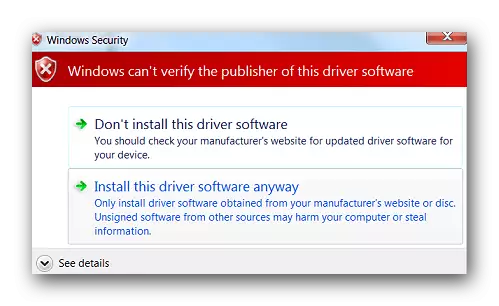
ദൃശ്യമാകുന്ന വിൻഡോയിലെ "ഈ ഡ്രൈവർ ഇൻസ്റ്റാൾ ചെയ്യുക" ഇനം തിരഞ്ഞെടുക്കാമെന്ന വസ്തുത ഉണ്ടായിരുന്നിട്ടും, സോഫ്റ്റ്വെയർ തെറ്റായി ഇൻസ്റ്റാൾ ചെയ്യും. അതിനാൽ, സന്ദേശത്തിലെ ഈ ഇനം തിരഞ്ഞെടുത്ത് പ്രശ്നം പരിഹരിക്കാൻ പ്രവർത്തിക്കില്ല. അത്തരമൊരു ഉപകരണം ഉപകരണ മാനേജറിലെ ഒരു ആശ്ചര്യചിത്രത്തിൽ അടയാളപ്പെടുത്തും, ഇത് ഉപകരണങ്ങളുടെ പ്രവർത്തനത്തിലെ പ്രശ്നങ്ങൾ സൂചിപ്പിക്കുന്നു.
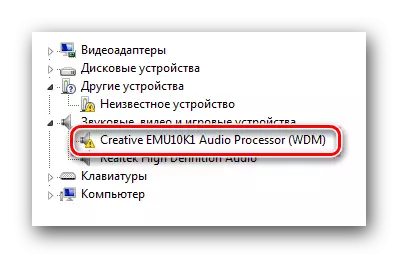
ഒരു ചട്ടം പോലെ, അത്തരമൊരു ഉപകരണത്തിന്റെ വിവരണത്തിൽ പിശക് 52 ദൃശ്യമാകും.
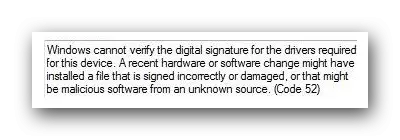
കൂടാതെ, അനുബന്ധ ഒപ്പ് ഇല്ലാതെ സോഫ്റ്റ്വെയർ ഇൻസ്റ്റാളേഷൻ സമയത്ത്, ട്രേയിലെ ഒരു അറിയിപ്പ് ദൃശ്യമാകാം. ചുവടെയുള്ള സ്ക്രീൻഷോട്ടിൽ കാണിച്ചിരിക്കുന്ന എന്തെങ്കിലും നിങ്ങൾ കാണുന്നുവെങ്കിൽ, നിങ്ങൾ ഡ്രൈവർ സിഗ്നേച്ചർ സ്ഥിരീകരണ പ്രശ്നവുമായി കൂട്ടിയിടിച്ചിരിക്കാം.
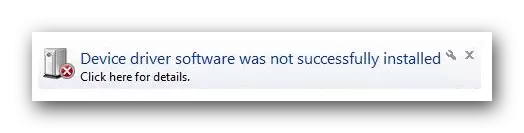
ഒപ്പ് പരിശോധന എങ്ങനെ പ്രവർത്തനരഹിതമാക്കാം
നിങ്ങൾക്ക് രണ്ട് പ്രധാന തരം ചെക്കുകൾ ഓഫ് തിരഞ്ഞെടുക്കാം - സ്ഥിരമായ (ശാശ്വതമായി) താൽക്കാലികവും. സ്കാൻ അപ്രാപ്തമാക്കാനും നിങ്ങളുടെ കമ്പ്യൂട്ടറിലോ ലാപ്ടോപ്പിലോ സ്കാൻ ചെയ്യാനും ഏതെങ്കിലും ഡ്രൈവറുകൾ ഇൻസ്റ്റാൾ ചെയ്യാനും അനുവദിക്കുന്ന വ്യത്യസ്ത വഴികൾ ഞങ്ങൾ നിങ്ങളുടെ ശ്രദ്ധയിൽപ്പെടുത്തുന്നു.രീതി 1: DSEO
സിസ്റ്റം ക്രമീകരണങ്ങളിൽ കുഴിക്കാതിരിക്കാൻ, ഡ്രൈവറിനായി ഐഡന്റിഫയർ നൽകുന്ന ഒരു പ്രത്യേക പ്രോഗ്രാം ഉണ്ട്. ഏതെങ്കിലും സോഫ്റ്റ്വെയറിലും ഡ്രൈവറുകളിലും ഡിജിറ്റൽ സിഗ്നേച്ചറുകൾ മാറ്റാൻ ഡ്രൈവർ ഒപ്പ് നിർഫോറം ഓവർഫോർമെന്റ് പരിഹരിക്കാൻ നിങ്ങളെ അനുവദിക്കുന്നു.
- യൂട്ടിലിറ്റി ഡൗൺലോഡുചെയ്ത് പ്രവർത്തിപ്പിക്കുക.
- ഉപയോക്തൃ കരാറുമായി യോജിക്കുകയും "ടെസ്റ്റ് മോഡ് പ്രാപ്തമാക്കുക" തിരഞ്ഞെടുക്കുക. അതിനാൽ നിങ്ങൾ OS- ന്റെ ടെസ്റ്റ് മോഡ് ഓണാക്കുന്നു.
- ഉപകരണം പുനരാരംഭിക്കുക.
- ഇപ്പോൾ യൂട്ടിലിറ്റി ആരംഭിച്ച് "ഒരു സിസ്റ്റം മോഡിൽ ഒപ്പിടുക" തിരഞ്ഞെടുക്കുക.
- നിങ്ങളുടെ ഡ്രൈവിലേക്ക് നേരിട്ട് പ്രവർത്തിക്കുന്ന വിലാസം നൽകുക.
- "ശരി" ക്ലിക്കുചെയ്ത് പൂർത്തിയാക്കാൻ കാത്തിരിക്കുക.
- ആവശ്യമുള്ള ഡ്രൈവർ ഇൻസ്റ്റാൾ ചെയ്യുക.
ഡ്രൈവർ സിഗ്നേച്ചർ നിർഭാഗ്യവത്കരണ പരിഹാരമേധക
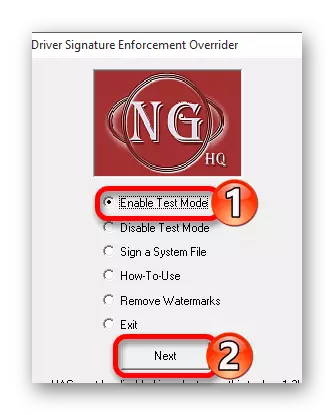
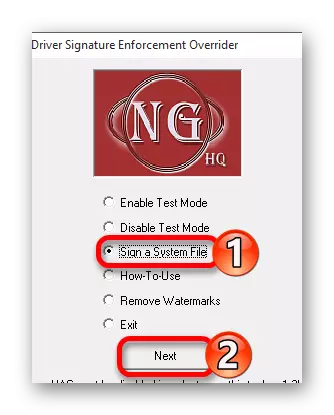
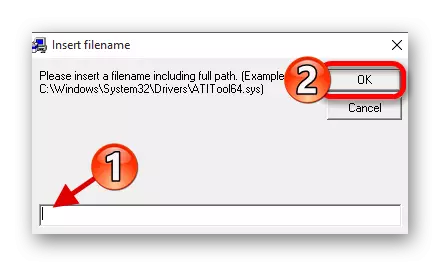
രീതി 2: OS ലോഡ് ഓൺ സ്പെഷ്യൽ മോഡിൽ
ഈ രീതി പ്രശ്നത്തിന് ഒരു താൽക്കാലിക പരിഹാരമാണ്. കമ്പ്യൂട്ടറിന്റെയോ ലാപ്ടോപ്പിന്റെയോ അടുത്ത റീബൂട്ട് വരെ ഇത് സ്കാൻ അപ്രാപ്തമാക്കും. എന്നിരുന്നാലും, ചില സാഹചര്യങ്ങളിൽ ഇത് വളരെ ഉപയോഗപ്രദമാകും. OS- ന്റെ ഇൻസ്റ്റാളുചെയ്ത പതിപ്പിനെ ആശ്രയിച്ച് ഞങ്ങൾ ഈ രീതി രണ്ട് ഭാഗങ്ങളായി വിഭജിക്കുന്നു, നിങ്ങളുടെ പ്രവർത്തനങ്ങൾ കുറച്ച് വ്യത്യസ്തമായിരിക്കും.
വിൻഡോസ് 7 ഉം അതിൽ താഴെയുമുള്ള ഉടമകൾക്കായി
- ലഭ്യമായ ഏതെങ്കിലും രീതിയിൽ സിസ്റ്റം പുനരാരംഭിക്കുക. കമ്പ്യൂട്ടർ അല്ലെങ്കിൽ ലാപ്ടോപ്പ് തുടക്കത്തിൽ പ്രവർത്തനരഹിതമാണെങ്കിൽ, പവർ ബട്ടൺ അമർത്തി അടുത്ത ഘട്ടത്തിലേക്ക് പോകുക.
- വിൻഡോസ് ലോഡിംഗ് പാരാമീറ്റർ തിരഞ്ഞെടുക്കുന്നതിലൂടെ വിൻഡോ ദൃശ്യമാകുന്നതുവരെ കീബോർഡിൽ ക്ലിക്കുചെയ്യുക. ഈ പട്ടികയിൽ, നിങ്ങൾ "ഡ്രൈവർ ഒപ്പ് നിർവഹിക്കുന്നത്" അല്ലെങ്കിൽ "നിർബന്ധിത ഡ്രൈവർ സിഗ്നേച്ചർ പരിശോധിക്കുക" എന്ന ശീർഷകത്തിൽ നിങ്ങൾ ഒരു സ്ട്രിംഗ് തിരഞ്ഞെടുക്കണം. സാധാരണഗതിയിൽ, ഈ സ്ട്രിംഗ് ആണ്. ആവശ്യമായ ഇനം തിരഞ്ഞെടുത്ത ശേഷം, കീബോർഡിലെ "എന്റർ" ബട്ടൺ അമർത്തുക.
- ഇപ്പോൾ നിങ്ങൾക്ക് പൂർണ്ണ സിസ്റ്റം ഡ download ൺലോഡിനായി മാത്രമേ കാത്തിരിക്കാൻ കഴിയൂ. അതിനുശേഷം, സ്ഥിരീകരണം അപ്രാപ്തമാക്കും, കൂടാതെ ഒപ്പുകൊല്ലാതെ നിങ്ങൾക്ക് ആവശ്യമായ ഡ്രൈവറുകൾ ഇൻസ്റ്റാൾ ചെയ്യാൻ കഴിയും.

വിൻഡോകൾ വിൻഡോസ് 8 ഉം അതിനുമുകളിലും
ഒരു ഡിജിറ്റൽ സിഗ്നേച്ചർ പരിശോധിക്കുന്നതിനുള്ള പ്രശ്നം അടിസ്ഥാനപരമായി വിൻഡോസ് 7 ന്റെ ഉടമകളാണ്, അത്തരം ബുദ്ധിമുട്ടുകൾ കണ്ടെത്തി, ഒഎസിന്റെ തുടർന്നുള്ള പതിപ്പുകൾ ഉപയോഗിക്കുമ്പോൾ. സിസ്റ്റത്തിലേക്ക് കടക്കുന്നതിന് ഈ പ്രവർത്തനങ്ങൾ നടത്തണം.
- കീബോർഡിലെ "Shift" ബട്ടൺ ക്ലിക്കുചെയ്യുക, OS റീബൂട്ട് ചെയ്യുന്നതിന് മുമ്പ് പോകാൻ അനുവദിക്കരുത്. ഇപ്പോൾ കീബോർഡിൽ ഒരേസമയം "ALT", "f4" കീകൾ അമർത്തുക. ദൃശ്യമാകുന്ന വിൻഡോയിൽ, "പുനരാരംഭിക്കുക സിസ്റ്റം" ഇനം തിരഞ്ഞെടുക്കുക, അതിനുശേഷം ഞങ്ങൾ "നൽകുക" ബട്ടൺ ക്ലിക്കുചെയ്യുക.
- സ്ക്രീനിൽ "തിരഞ്ഞെടുക്കുക" മെനു ദൃശ്യമാകുന്നതുവരെ ഞങ്ങൾ കുറച്ച് സമയത്തേക്ക് കാത്തിരിക്കുകയാണ്. ഈ പ്രവർത്തനങ്ങളിൽ, നിങ്ങൾ "ഡയഗ്നോസ്റ്റിക്സ്" എന്ന വരി കണ്ടെത്താനും പേരിൽ ക്ലിക്കുചെയ്യേണ്ടതുണ്ട്.
- ഡയഗ്നോസ്റ്റിക് ഉപകരണങ്ങളുടെ പൊതു പട്ടികയിൽ നിന്ന് "അധിക പാരാമീറ്ററുകൾ" വരിയുടെ തിരഞ്ഞെടുപ്പായിരിക്കും അടുത്ത ഘട്ടം.
- എല്ലാ നിർദ്ദിഷ്ട ഉപഗ്രഹങ്ങളിൽ നിന്നും നിങ്ങൾ "ഡ download ൺലോഡ് ഓപ്ഷനുകൾ ഡ download ൺലോഡ് ചെയ്യുക" എന്ന വിഭാഗം കണ്ടെത്താനും അതിന്റെ പേരിൽ ക്ലിക്കുചെയ്യും വേണം.
- ദൃശ്യമാകുന്ന വിൻഡോയിൽ, ശരിയായ സ്ക്രീൻ ഏരിയയിലെ പുനരാരംഭിക്കൽ ബട്ടണിൽ ക്ലിക്കുചെയ്യേണ്ടതുണ്ട്.
- പുനരാരംഭിക്കുമ്പോൾ, ബൂട്ട് ഓപ്ഷനുകളുള്ള ഒരു വിൻഡോ നിങ്ങൾ കാണും. 7-ലെ ഇനത്തിൽ ഞങ്ങൾക്ക് താൽപ്പര്യമുണ്ട് - "ഡ്രൈവർ ഒപ്പ് നിർബന്ധിത പരിശോധന അപ്രാപ്തമാക്കുക". കീബോർഡിലെ "F7" ബട്ടൺ ക്ലിക്കുചെയ്ത് അത് തിരഞ്ഞെടുക്കുക.
- വിൻഡോസ് ബൂട്ട് ചെയ്യുന്നതുവരെ ഇപ്പോൾ നിങ്ങൾ കാത്തിരിക്കേണ്ടതുണ്ട്. അടുത്ത സിസ്റ്റം റീബൂട്ട് വരെ ഡ്രൈവർ ഒപ്പിന്റെ നിർബന്ധിത പരിശോധന അപ്രാപ്തമാക്കും.
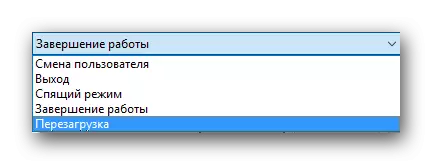




ഈ രീതിക്ക് ഒരു പോരായ്മയുണ്ട്, അവ ചില കേസുകളിൽ സ്വയം പ്രത്യക്ഷപ്പെടുന്നു. ടെസ്റ്റ് അടുത്തതിനുശേഷം, ശരിയായ ഒപ്പില്ലാതെ മുമ്പ് ഇൻസ്റ്റാൾ ചെയ്ത ഡ്രൈവർമാർക്ക് അവരുടെ ജോലി നിർത്താൻ കഴിയും എന്ന വസ്തുതയാണ് ഇത് സ്ഥിതിചെയ്യുന്നത്, അത് ചില ബുദ്ധിമുട്ടുകൾക്കെതിരെ നയിക്കും. അത്തരമൊരു സാഹചര്യം, നിങ്ങൾ ഉടലെടുത്തതാണെങ്കിൽ, നിങ്ങൾ ഇനിപ്പറയുന്ന രീതി ഉപയോഗിക്കണം, വാണിജ്യത്തിന്റെ പരിശോധന അപ്രാപ്തമാക്കാൻ നിങ്ങളെ അനുവദിക്കുന്നു.
രീതി 3: ഗ്രൂപ്പ് പോളിസി സജ്ജീകരണം
ഈ രീതി ഉപയോഗിച്ച്, നിങ്ങൾക്ക് അത് പൂർണ്ണമായും തിരിയുന്നതുവരെ നിർബന്ധിത പരിശോധന അപ്രാപ്തമാക്കാം. ഈ രീതിയുടെ ഗുണങ്ങളിലൊന്ന് അത് തികച്ചും ഓപ്പറേറ്റിംഗ് സിസ്റ്റത്തിന് ബാധകമാണ് എന്നതാണ്. അതാണ് നിങ്ങൾ ഇത് ചെയ്യേണ്ടത്:
- കീബോർഡിൽ, ഒരേ സമയം "വിൻ + ആർ" ബട്ടണുകൾ അമർത്തുക. തൽഫലമായി, നിങ്ങൾ സമാരംഭിക്കും. തുറന്ന വിൻഡോയുടെ ഏക വയലിൽ, gedit.msc കമാൻഡ് നൽകുക. കമാൻഡ് നൽകിയ ശേഷം, ദൃശ്യമാകുന്ന വിൻഡോയിലെ "നൽകുക" അല്ലെങ്കിൽ "എന്റർ" ബട്ടൺ ക്ലിക്കുചെയ്യുക.
- ഗ്രൂപ്പ് നയ ക്രമീകരണങ്ങളുള്ള ഒരു വിൻഡോ നിങ്ങൾക്ക് ലഭിക്കും. ഇടത് ഭാഗത്ത്, നിങ്ങൾ ആദ്യം "ഉപയോക്തൃ കോൺഫിഗറേഷൻ" വിഭാഗത്തിലേക്ക് പോകണം. ഇപ്പോൾ ഉപവിഭാഗങ്ങളുടെ പട്ടികയിൽ നിന്ന്, "അഡ്മിനിസ്ട്രേറ്റീവ് ടെംപ്ലേറ്റുകൾ" ഇനം തിരഞ്ഞെടുക്കുക.
- ഈ വിഭാഗത്തിന്റെ റൂട്ട് "സിസ്റ്റം" ഫോൾഡറിനായി തിരയുന്നു. ഇത് തുറക്കുമ്പോൾ, അടുത്ത ഫോൾഡറിലേക്ക് പോകുക - "ഡ്രൈവർ ഇൻസ്റ്റാൾ ചെയ്യുക".
- അവസാന ഫോൾഡറിന്റെ പേരിൽ ക്ലിക്കുചെയ്യുന്നതിലൂടെ, വിൻഡോയുടെ ഇടത് ഭാഗത്ത് നിങ്ങൾ അതിന്റെ ഉള്ളടക്കങ്ങൾ കാണും. ഇവിടെ മൂന്ന് ഫയലുകൾ ഉണ്ടാകും. "ഉപകരണ ഡ്രൈവർമാരുടെ ഡിജിറ്റൽ ഒപ്പ്" എന്ന പേരിൽ ഞങ്ങൾക്ക് ഒരു ഫയൽ ആവശ്യമാണ്. അത് തുറക്കുക ഇടത് മ mouse സ് ബട്ടൺ അമർത്തുക.
- ഈ ഫയൽ തുറക്കുന്നതിലൂടെ, സ്ഥിരീകരണ നില സ്വിച്ചുചെയ്യാൻ നിങ്ങൾ പ്രദേശം കാണും. ചുവടെയുള്ള ചിത്രത്തിൽ കാണിച്ചിരിക്കുന്നതുപോലെ "അപ്രാപ്തമാക്കി" എന്ന സ്ട്രിംഗിന് മുന്നിൽ മാർക്ക് ഇടുന്നത് ആവശ്യമാണ്. ക്രമീകരണങ്ങളിലെ മാറ്റങ്ങൾ പ്രാബല്യത്തിൽ നൽകിയതിന്, വിൻഡോയുടെ ചുവടെയുള്ള "ശരി" ബട്ടൺ ക്ലിക്കുചെയ്യേണ്ടതുണ്ട്.
- വിവരിച്ച പ്രവർത്തനങ്ങൾ നടപ്പിലാക്കിയ ശേഷം, ഡിജിറ്റൽ ഒപ്പ് ഇല്ലാതെ നിങ്ങൾക്ക് ഏത് ഡ്രൈവറും ഇൻസ്റ്റാൾ ചെയ്യാൻ കഴിയും. നിങ്ങൾക്ക് ചെക്ക് ഫംഗ്ഷൻ വീണ്ടും പ്രവർത്തനക്ഷമമാക്കേണ്ടതുണ്ടെങ്കിൽ, ഘട്ടങ്ങൾ ആവർത്തിക്കുക, "പ്രവർത്തനക്ഷമമാക്കി" എന്ന വരിയിൽ അടയാളം സജ്ജമാക്കി "ശരി" ക്ലിക്കുചെയ്യുക.
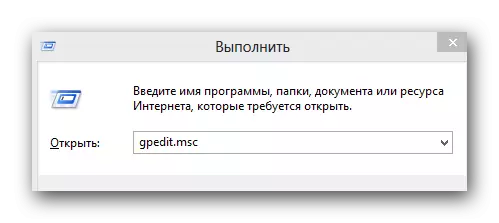
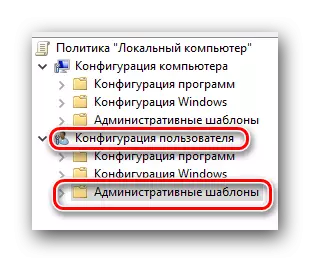
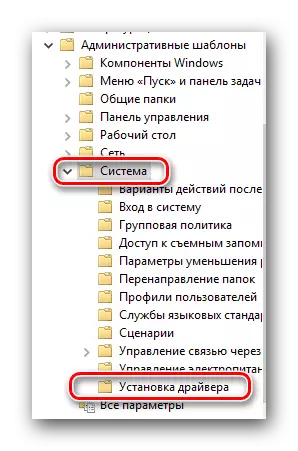
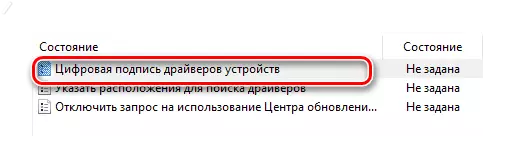
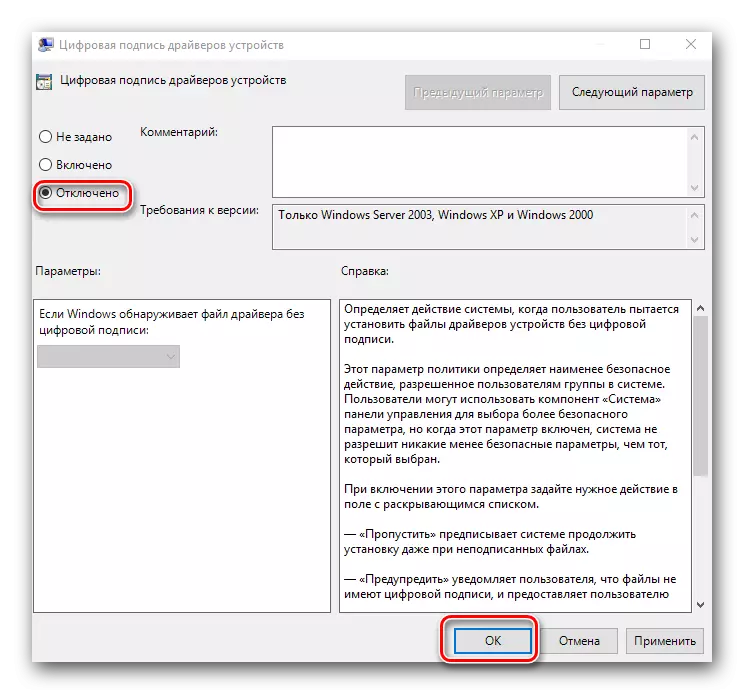
രീതി 4: "കമാൻഡ് ലൈൻ" വിൻഡോസ്
- നിങ്ങൾക്ക് എന്തെങ്കിലും മുൻഗണന നൽകി "കമാൻഡ് ലൈൻ" തുറക്കുക. ഞങ്ങളുടെ പ്രത്യേക പാഠത്തിൽ നിന്ന് നിങ്ങൾക്ക് എല്ലാ കാര്യങ്ങളിലും പഠിക്കാൻ കഴിയും.
- തുറക്കുന്ന ജാലകത്തിൽ, ഞങ്ങൾ ഇനിപ്പറയുന്ന കമാൻഡുകൾ നൽകും. അവ ഓരോന്നും നൽകിയ ശേഷം, "എന്റർ" ക്ലിക്കുചെയ്യുക.
- ഈ സാഹചര്യത്തിൽ, "കമാൻഡ് ലൈൻ" വിൻഡോ ഇതുപോലെയായിരിക്കണം.
- അടുത്ത ഘട്ടം ഓപ്പറേറ്റിംഗ് സിസ്റ്റം റീബൂട്ട് ചെയ്യും. ഇത് ചെയ്യുന്നതിന്, നിങ്ങൾക്ക് അറിയാവുന്ന ഏതെങ്കിലും വഴി ഉപയോഗിക്കുക.
- റീബൂട്ട് ചെയ്ത ശേഷം, സിസ്റ്റം ടെസ്റ്റ് മോഡിൽ വിളിക്കപ്പെടുന്നതിൽ ബൂട്ട് ചെയ്യും. ഇത് സാധാരണയിൽ നിന്ന് വളരെ വ്യത്യസ്തമല്ല. ഡെസ്ക്ടോപ്പിന്റെ ചുവടെ ഇടത് കോണിലുള്ള ഉചിതമായ വിവരങ്ങളുടെ സാന്നിധ്യമാണ് ചില ഇടപെടാവുന്ന അഭിപ്രായ വ്യത്യാസങ്ങളിൽ ഒന്ന്.
- നിങ്ങൾക്ക് ചെക്ക് ഫംഗ്ഷൻ തിരികെ പ്രാപ്തമാക്കേണ്ടതുണ്ടെങ്കിൽ, എല്ലാ പ്രവർത്തനങ്ങളും ആവർത്തിക്കുക, രണ്ടാമത്തെ കമാൻഡിലെ "ഓൺ" പാരാമീറ്റർ "ഓഫ്" മൂല്യത്തിലേക്ക് മാറ്റിസ്ഥാപിക്കുക.
- ചില സാഹചര്യങ്ങളിൽ, ഈ രീതിക്ക് നിങ്ങൾ അത് സുരക്ഷിത വിൻഡോകളിൽ ഉപയോഗിച്ച വ്യവസ്ഥയിൽ മാത്രമേ പ്രവർത്തിക്കൂ. സുരക്ഷിത മോഡിൽ വിൻഡോസ് എങ്ങനെ പ്രവർത്തിപ്പിക്കാം, ഞങ്ങളുടെ പ്രത്യേക ലേഖനത്തിൽ നിന്ന് നിങ്ങൾക്ക് വിശദമായി പഠിക്കാം.
കൂടുതൽ വായിക്കുക: വിൻഡോസിലെ കമാൻഡ് ലൈൻ തുറക്കുന്നു
BCDEdit.exe -set ലോഡോപ്ലന്റുകൾ അപ്രാപ്തമാക്കുന്നു_INGEGRITITITITHS
BCDEditit.exe -സെറ്റ് ടെസ്റ്റ്സൈനിംഗ്
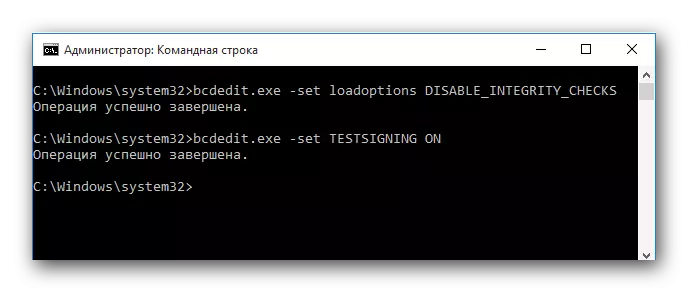
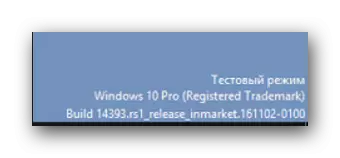
പാഠം: വിൻഡോസിൽ സുരക്ഷിത മോഡ് എങ്ങനെ നൽകാം
മുകളിലുള്ള മാർഗ്ഗങ്ങളിലൊന്ന് ഉപയോഗിച്ച്, ഡിജിറ്റൽ ഒപ്പ് ഇല്ലാതെ സോഫ്റ്റ്വെയർ ഇൻസ്റ്റാൾ ചെയ്യുന്നതുമായി ബന്ധപ്പെട്ട പ്രശ്നങ്ങളിൽ നിന്ന് നിങ്ങൾക്ക് എളുപ്പത്തിൽ ഒഴിവാക്കാം. ചെക്ക് ഫംഗ്ഷൻ പ്രവർത്തനരഹിതമാക്കുന്നത് ഏതെങ്കിലും സിസ്റ്റം കേടുപാടുകളുടെ രൂപത്തെ ഉൾക്കൊള്ളുന്നുവെന്ന് കരുതരുത്. ഈ പ്രവർത്തനങ്ങൾ പൂർണ്ണമായും സുരക്ഷിതമാണെന്നും അവയിൽ ക്ഷുദ്ര പ്രോഗ്രാമുകൾ ഉപയോഗിച്ച് നിങ്ങളുടെ കമ്പ്യൂട്ടറിനെ ബാധിക്കില്ല. എന്നിരുന്നാലും, ഇന്റർനെറ്റിലെ സർഫിംഗിൽ നിന്ന് സ്വയം പരിരക്ഷിക്കുന്നതിന് നിങ്ങൾ എല്ലായ്പ്പോഴും ആന്റിവൈറസ് ഉപയോഗിക്കാൻ ഞങ്ങൾ ശുപാർശ ചെയ്യുന്നു. ഉദാഹരണത്തിന്, നിങ്ങൾക്ക് സ Av ജന്യ അവസ്റ്റ് സ anninirirus പരിഹാരം ഉപയോഗിക്കാം.
